Mac版のOpentoonzでFFmpegを導入する方法
Mac版のopentoonzってQuickTime(.mov)が書き出せたので、mp4書き出せなくても別にいっかな、って思っていたのですが、opentoonz 1.3ではどうもQuickTimeで書き出せないみたい。
(おそらくだけどWindowsでAVIも書き出せなくなってるんじゃないだろうか)
そんなわけでWindowsだと割と簡単に導入できるFFmpegを利用してmp4を書き出せるようにしたいのですが、MacでのFFmpeg導入を検索するとHomebrewを使うコマンドライン勢が強すぎてOpentoonzで使用する場合、これでは使用できないので、やり方を一度まとめておきます。
手順
まずは公式ページ(http://ffmpeg.org)へ。
Downloadをクリックします。
上に表示される大きなDownladは押さずに「More downloading options」からリンゴマークを押します。
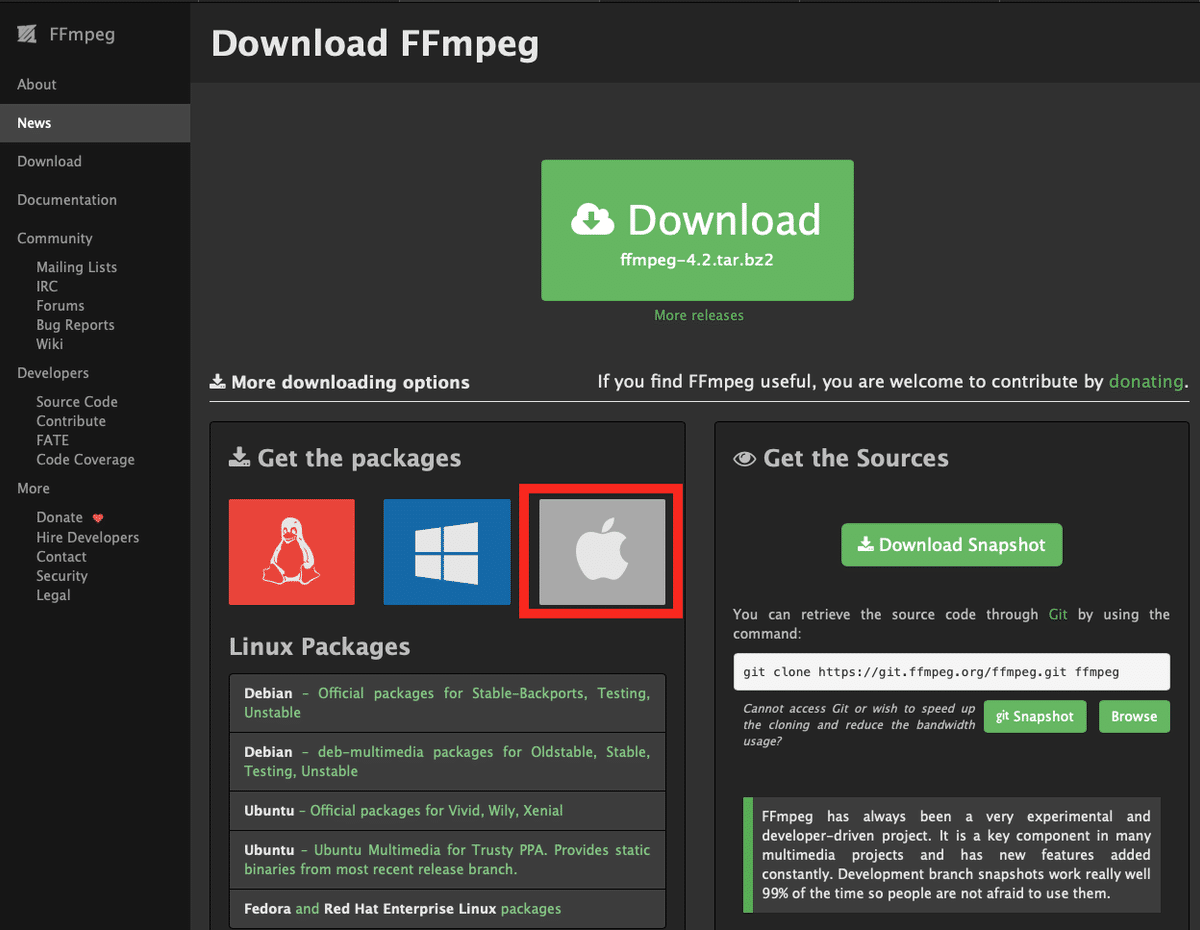
OS X Packagesの「Static and shared builds for macOS 64-bit」をクリック。
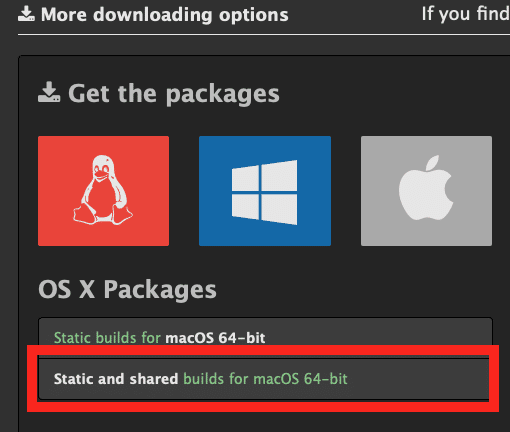
FFmpeg Buildsというページにきますので、ここでDownload Buildからダウンロードします。
するとWindowsと同じようなフォルダ構造のデータが手に入ります。
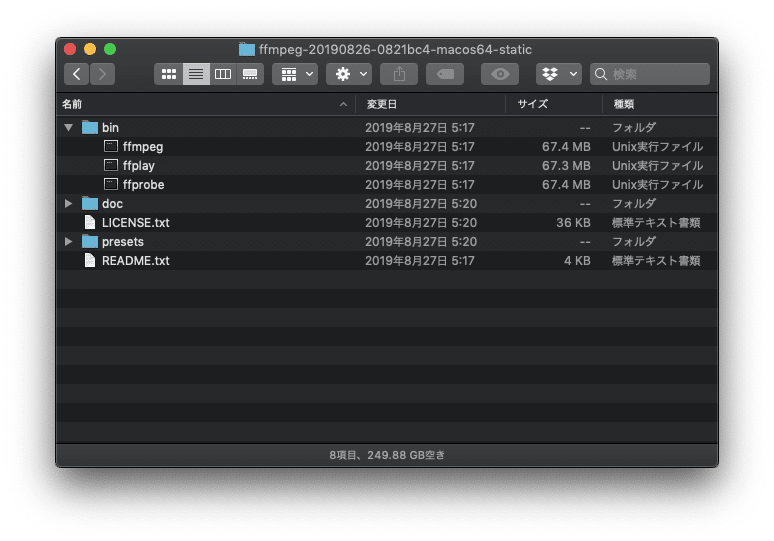
このファイルはどこに置いてもいいのですが、自分はわかりやすくアプリケーション内のOpenToonz_stuffに入れておきました。

あとはOpentoonzでFFmpegのパスを指定したら、mp4が書き出せるようになります。

10.15対応
Catalinaにアップデートすると、FFmpegが起動できずエラーが出ます。

その場合は「ffmpeg-ver>bin>ffmpeg」のファイルを開いて一度コマンドラインを走らせるとOpentoonzでも開けるようになります。
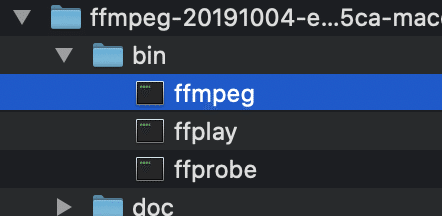
ダブルクリックすると開かせてくれません。

「右クリック>開く」から開くと、違う警告ウィンドウが表示されます。
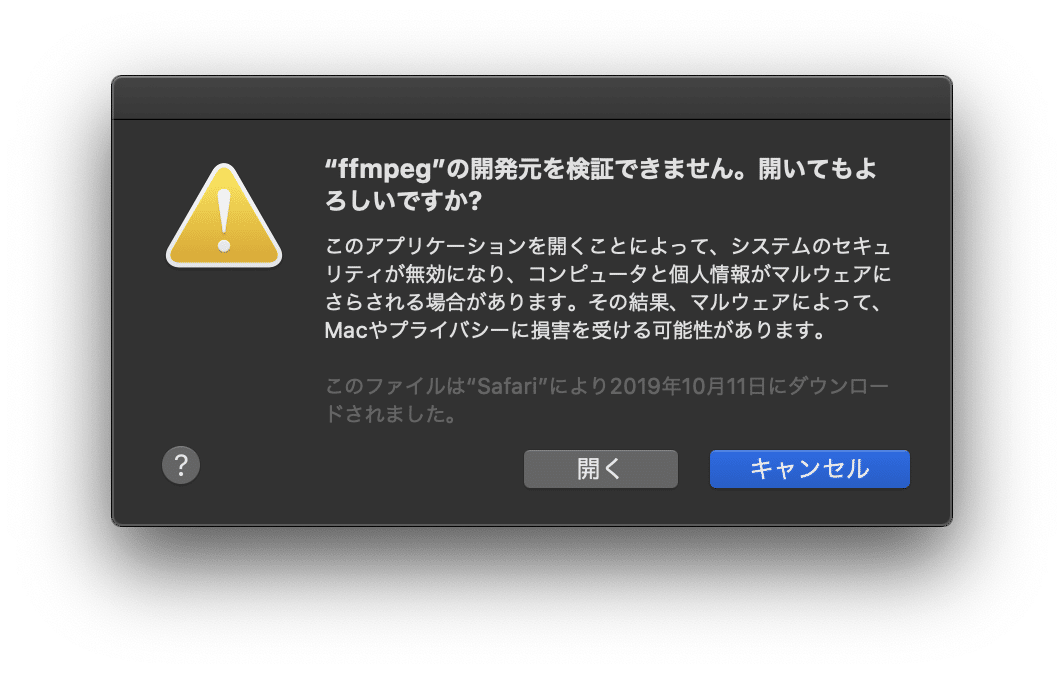
コマンドラインは終了したらOKです。Opentoonzを再起動するとmp4の書き出しが可能になります。
